在Excel表格中,数据排序是一项常见的操作。面对复杂的数据或其他信息,培养分类意识至关重要,这有助于理清思路,使事务处理更加有序。通过按颜色对表格数据进行排序,可以有效地组织信息。对于还不熟悉Excel表格数据按颜色排序方法的朋友,以下是一个详细的教程,让我们一起来学习吧!
Excel表格数据按颜色排序方法:
一、按颜色排序的作用
在Excel表格中记录待办事项,并使用不同颜色根据重要性和紧急程度进行标记。随后,利用Excel的排序功能,将相同颜色(即同等重要和紧急的事项)集中排列,便于处理。
二、表格按颜色排序的操作步骤
1. 打开“素材.xlsx”文件。在素材文件中,已对事项进行了分类,其中“红色”字体表示“重要且紧急”,“绿色”表示“重要但不紧急”。选择数据区域中的任一单元格,点击【数据】→【排序和筛选】组→【排序】按钮;

2. 弹出【排序】对话框,将【主要关键字】设置为“部门”,【排序依据】设置为“字体颜色”,【次序】设置为“红色”,点击【确定】按钮;
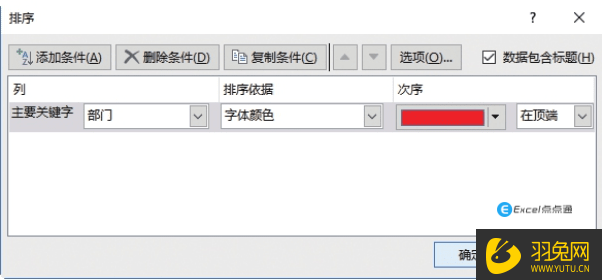
3. 所有红色文本将被排列在一起;
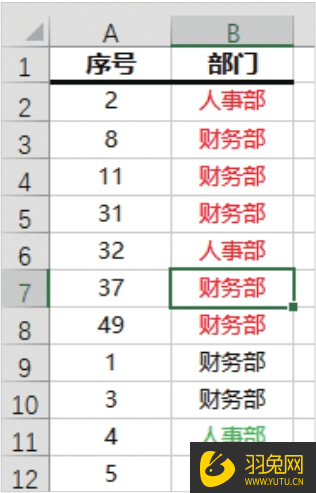
4. 使用相同的方法,将绿色文本排列在一起。点击【排序】按钮,调出【排序】对话框,点击【复制条件】按钮;
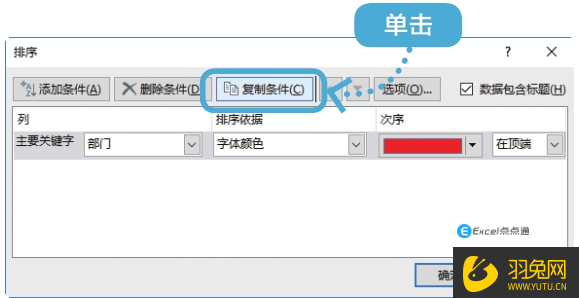
5. 复制一个相同的排序条件,将【次序】改为“绿色”,点击【确定】按钮;
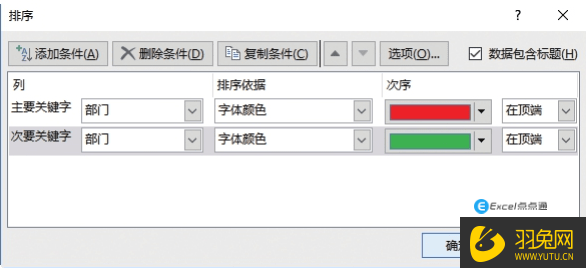
6. 可以看到所有绿色文本已被排列在一起。这样,我们可以先集中精力处理“重要且紧急”的事项,再处理“重要但不紧急”的事项;

三、表格按颜色排序后的恢复
若要恢复之前的排序,选择“序号”列的任意单元格,点击【数据】→【排序和筛选】组→【升序】按钮即可。
以上我们通过三点内容为大家分享了“Excel表格数据怎么按颜色排序?”的操作方法,大家都学会了吗?对于Excel数据排序,其实方法有很多,大家可以根据自己的需求进行选择!
